參考資料來源:udemy 課程
從上次練習從零創造網頁佈局後,發現自己的技巧和美感都有待進步,決定跟著udemy課程的實作項目:搭建拼多多網站首頁,來學習真實網站有哪些常用的佈局和技巧。
學習流程:將影片要仿寫的部份截圖->自己寫看看->觀看課程影片比對老師和我的作法差異->改善程式->完成!
大致的切版規劃:
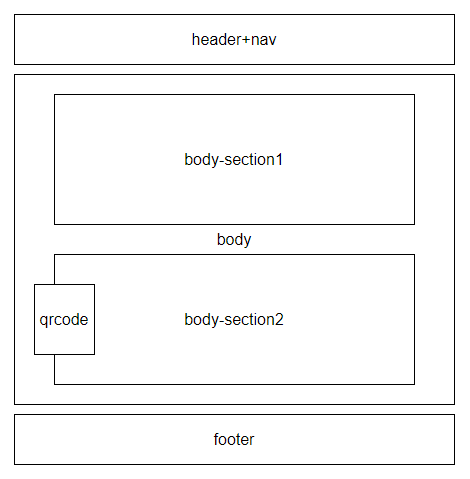
切版成三區塊,以及一個固定於網頁左下方的qrcode,在html會分成四個<div></div>撰寫
- header+nav(嚴格來說只有navigation bar)
- body(以相同模板套用內容並垂直排列)
- footer(下方聯絡資訊等樣式)
- qrcode banner
Header+nav section
切版設計:
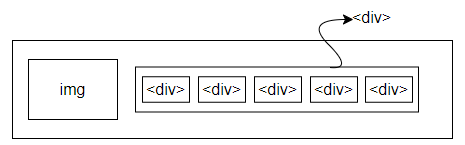
html元素:
- 圖片和nav文字都是
<a></a>元素
css樣式重點:
- 網頁滑動仍固定於上方:
|
|
- nav的div以flex呈現水平排列,以border作為間隔,並清除尾端div的border
|
|
- nav 下面的小div以border作為間隔
- 在倒數個div加上class name(.g-header-list-re),練習以
+方式清除最後一個div元素的border
|
|
body section
切版設計:
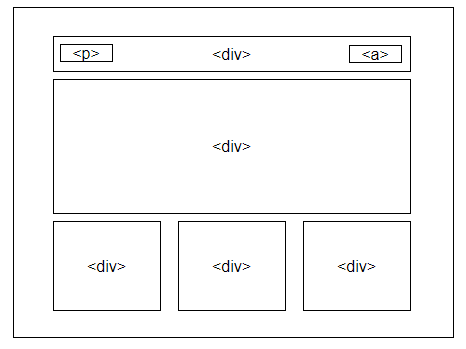
html元素:
- 由於區塊模板相似,做好一個候可以重複套用添加內容
- 一個區塊以div包覆,下面分三個小div操作
- 最上div面用
<p></p>和<a></a>放置文字與連結點選 - 中間div放大圖片
- 下方div包含三個小div,放置圖片,文字等商品資訊
css樣式重點:
- body整體以header做父元素定位,並做水平置中
- body寬度以view point為單位設定,使其可依照視窗縮放比例
- 區塊模板以flex呈垂直排列
|
|
- 區塊模版最上方的
<p>和<a>分別以float: left; float: right;浮動 - 區塊模板下方再套用flex呈水平排列
|
|
footer section
切版設計:
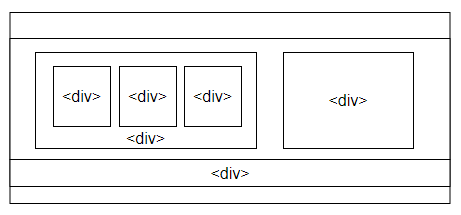
html元素:
- 上方div內有兩個小div,分別放置qrcode跟聯絡資訊
- 下方div跟header的nav清單相似,但以list寫法呈現
css樣式重點:
- footer整體以body做父元素定位
- 使用預先知道得body total height作為top距離,讓footer銜接在body下方
|
|
- 上方div內的兩個小div以
float:left;做浮動- 左側div以flex讓內部三個div呈水平排列,同時設定跟右側div相同的高度
- 右側div主要調整的是p元素的間隔,高寬,以及與左側div的距離,並以border做區隔
|
|
|
|
- 下方div(.g-footer-list)的list以更改
display:inline-block;的方式呈水平排列,並保留設定元素寬度的能力 - 練習以last-child或first-child方式移除頭尾元素的border
|
|
|
|
qrcode banner
html元素:
- div包含img和兩個小div
css樣式設計:
- 整體定位,以網頁為父元素,固定浮動於左下方
- 設定z-index浮動在body和footer上方
|
|
- 先設定圖片寬度,配合left和margin-left讓圖片水平置中於div內
|
|
成果展示
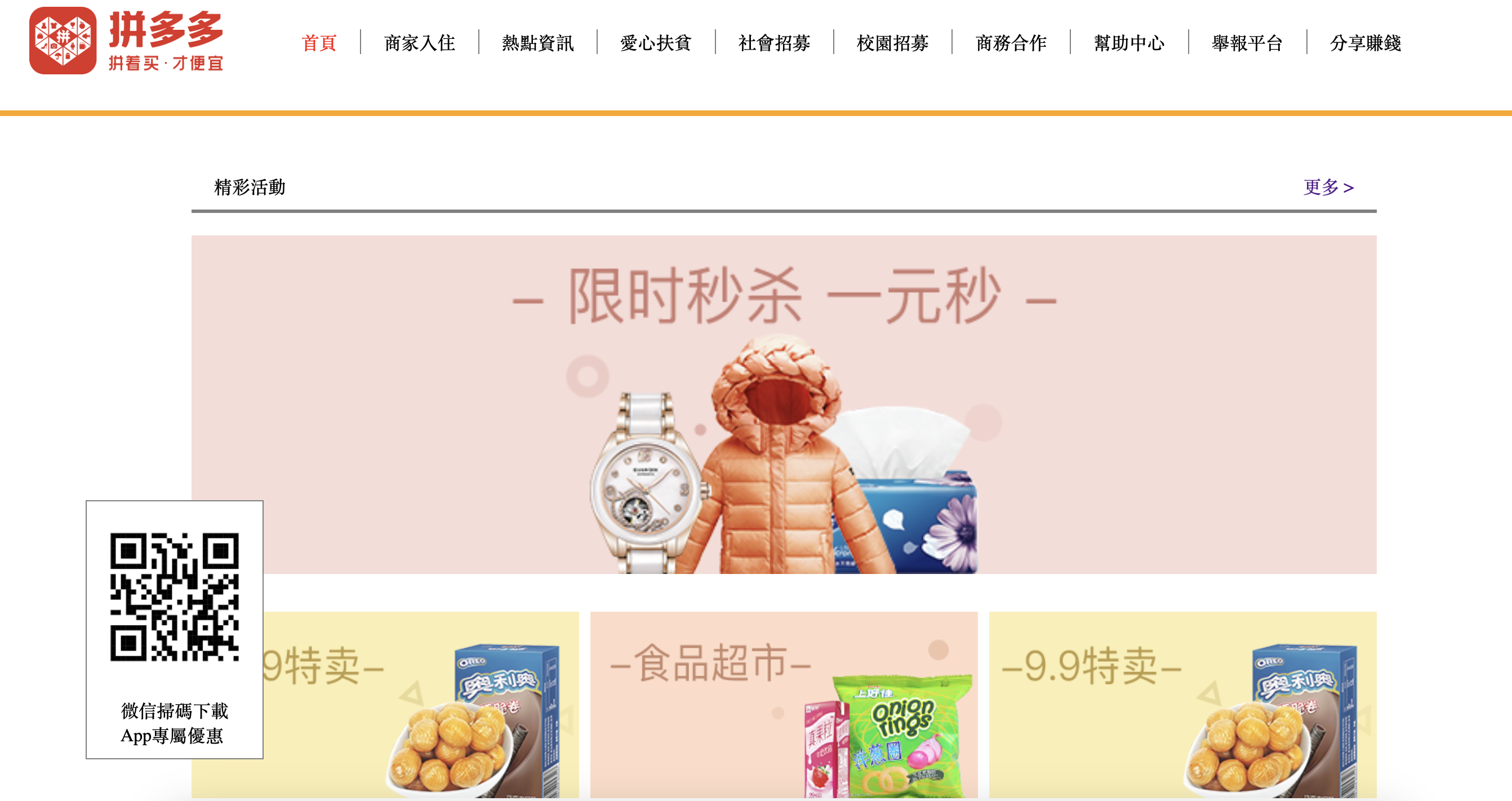
一併附上拚多多網站連結
檢討回顧
以上就是我得第一版網站仿寫,過程歷經許多trial and error,像是沒規劃好區塊,等寫到60%時又重新修改架構,打掉重練的狀況;也蠻常遇到加了css樣式但卻出不來的困惑。最後列出幾點我在udemy上學到的技巧,以及這一版仿寫有待改進的部分:
- navigation bar 應該也改成list製作會比較簡單,開太多div來包感覺沒意義
- footer出現在尾端的定位方式非robust,和body依賴性太高,萬一body新增內容豈不是要調整top數值?
- 佔滿視窗大小並依比例調整,改用100%會比100vw好,原因可以參考此網站的解釋
- 透過將
float: left;`` float: right;設成一個class name,當有元素需要就加上這個class是有效率的方法 - 同理可以新增清除浮動的class,有需要就加上
|
|
- 一開始就設定所有的a元素都移除下底線,或所有list都移除符號